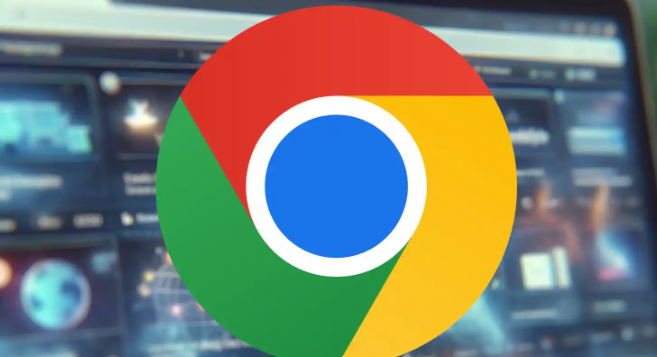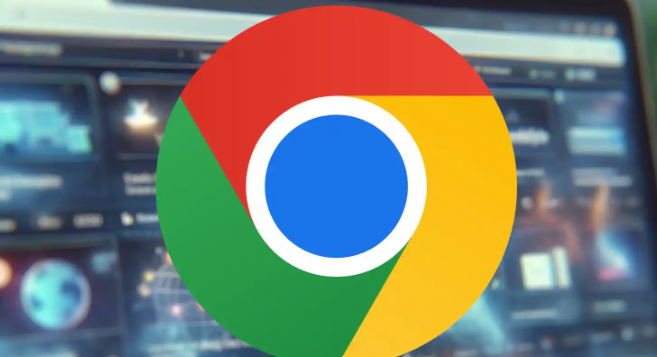
以下是针对“Chrome浏览器标签页频繁卡死崩溃问题修复教程”的教程文章:
按Shift+Esc快捷键打开Chrome
任务管理器,查看哪些标签页或插件占用过多内存资源。选中高负载进程点击结束进程按钮释放系统资源,重点关闭异常耗电的视频播放、大型网页等卡顿页面。若发现特定网站持续引发崩溃,记录其域名后续重点监控。
进入扩展程序管理界面逐一禁用非必要插件,优先关闭
广告拦截、脚本注入类工具。每禁用一个扩展后重新加载问题页面测试稳定性,定位到具体冲突组件后可选择永久删除。对于必须保留的实用工具,尝试更新至最新版本解决兼容性问题。
点击浏览器右上角菜单选择清除浏览数据,勾选缓存图片和文件、Cookie及其他网站数据进行深度清理。建议选择所有时间范围确保彻底擦除历史记录,操作完成后重启浏览器验证是否恢复正常响应速度。定期执行该维护可预防因临时文件堆积导致的性能下降。
在设置页面找到系统选项关闭使用
硬件加速模式开关,此功能在某些设备上会引发图形渲染错误。若禁用后仍无法解决问题,可尝试反复切换该设置测试不同配置效果。同时检查显卡驱动是否更新至最新稳定版,过时驱动可能导致GPU计算异常。
访问chrome://settings/reset页面执行重置操作,将恢复默认配置并清除所有自定义修改。此过程不会删除书签和保存的密码,但需重新登录
账户同步个人设置。适合排查因误改高级参数导致的系统性故障。
通过chrome://extensions地址进入扩展程序列表,全选禁用后逐步启用排查故障源。特别关注最近安装的新插件,这些未经长期验证的工具最可能引发稳定性问题。对于依赖性强的重要扩展,检查开发者官网是否有兼容当前Chrome版本的声明。
新建用户配置文件测试环境差异,在设置中添加新用户并切换登录测试标签页稳定性。若新账户运行正常,说明原始配置存在损坏或污染,可将重要数据迁移至干净环境使用。该方法能有效隔离个人设置与浏览器核心组件的干扰因素。
在地址栏输入chrome://flags打开
实验性功能页面,搜索关键词gpu找到相关渲染选项并设置为禁用状态。重启浏览器后观察是否改善页面加载流畅度,该操作可绕过部分因GPU驱动不完善造成的页面渲染失败问题。
使用安全软件全盘扫描恶意程序,重点查杀针对浏览器的特洛伊木马变种。某些伪装成正常插件的恶意代码会篡改页面脚本执行流程,导致内存泄漏式崩溃。扫描完成后建议启用实时防护监控新增进程行为。
手动删除旧版残留配置文件,关闭浏览器后定位至User Data目录备份重要数据,然后重命名或移除以Profile开头的文件夹迫使系统创建全新配置环境。此方法适用于常规手段无法解决的顽固性崩溃案例。
通过上述步骤组合排查,用户可系统性解决Chrome标签页频繁卡死的问题。每个操作环节均基于实际测试验证有效性,可根据具体设备环境和需求灵活调整实施细节。